
Tampil cantik bagi seorang wanita merupakan suatu keharusan, bagaimana tidak, jika wanita tampil "kucel" tentu saja akan dijauhi oleh lawan jenisnya yaitu sang lelaki tampan yeng menjadi pujaan bagi para kaum wanita. Ups, ngelantur nih. :D
Ok deh pada postingan tutorial photoshop kali ini saya akan mencoba mempraktekan kepada Anda para pengunjung setia blog taktiku, bagaimana caranya membuat foto dengan efek artistik. yuk, langsung saja kita simak tutorialnya.
Ok deh pada postingan tutorial photoshop kali ini saya akan mencoba mempraktekan kepada Anda para pengunjung setia blog taktiku, bagaimana caranya membuat foto dengan efek artistik. yuk, langsung saja kita simak tutorialnya.

Langkah pertama sebelum Anda mempraktekan tutorial photoshop ini silahkan copy terlebih dahulu wallpaper Luna Maya diatas ke hardisk komputer Anda.
 OK, jika sudah Anda copy-kan wallpaper Luna Maya di atas, selanjutnya silahkan Anda buka software photoshop Anda. Software yang saya gunakan adalah photoshop 7.
OK, jika sudah Anda copy-kan wallpaper Luna Maya di atas, selanjutnya silahkan Anda buka software photoshop Anda. Software yang saya gunakan adalah photoshop 7. Setelah itu kemudian duplicate foto Luna Maya tersebut dengan menekan Ctrl+J pada keyboard Anda. Sehingga terlihat di kotak Layer ada 2 Layer. (Lihat gambar).
Setelah itu kemudian duplicate foto Luna Maya tersebut dengan menekan Ctrl+J pada keyboard Anda. Sehingga terlihat di kotak Layer ada 2 Layer. (Lihat gambar). Setelah gambar tersebut di duplikat, kemudian ubah warna gambar tersebut menjadi hitam putih. Caranya klik Image > Adjustments > Desaturate (atau tekan Crtl+Shift+U).
Setelah gambar tersebut di duplikat, kemudian ubah warna gambar tersebut menjadi hitam putih. Caranya klik Image > Adjustments > Desaturate (atau tekan Crtl+Shift+U).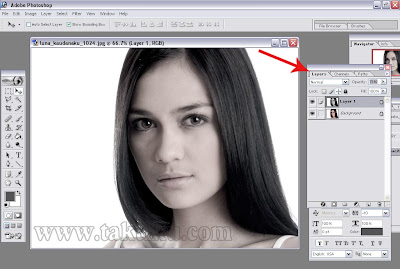 Nah, pada kotak/jendela Layer ubah gambar tersebut menjadi lebih transparan dibandingkan dengan gambar kedua. Caranya geswer slide Opacity menjadi 72% pada Layer1. (klik gambar untuk memperbesar).
Nah, pada kotak/jendela Layer ubah gambar tersebut menjadi lebih transparan dibandingkan dengan gambar kedua. Caranya geswer slide Opacity menjadi 72% pada Layer1. (klik gambar untuk memperbesar). Gambar di atas adalah hasil gambar yang sudah diubah menjadi transparan.
Gambar di atas adalah hasil gambar yang sudah diubah menjadi transparan.Kemudian untuk mengubah foto Luna Maya tersebut menjadi lebih terang, caranya klik Image > Adjustments > Brighetness/Contrast. Kemudian geser slide Brighetness ke angka 30.
 Kemudian ini adalah gambar akhir dari tutorial photoshop kali ini. (Klik pada gambar untuk memperbesar).
Kemudian ini adalah gambar akhir dari tutorial photoshop kali ini. (Klik pada gambar untuk memperbesar).>> Download .PSD
copas from : http://www.taktiku.com/2009/08/tampil-cantik-ala-luna-maya-efek.html
 Subscribe
Subscribe
0 komentar:
Posting Komentar